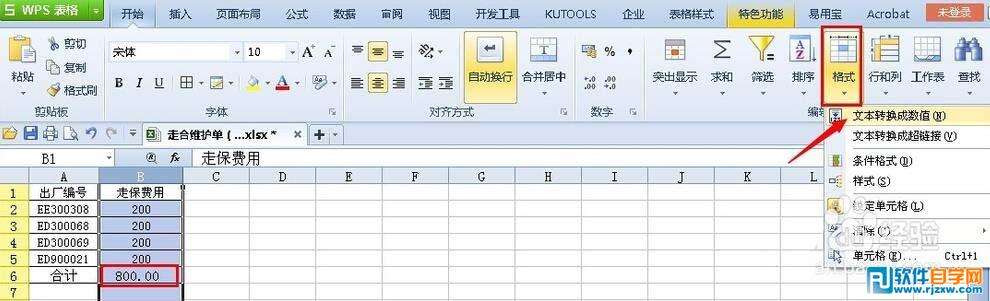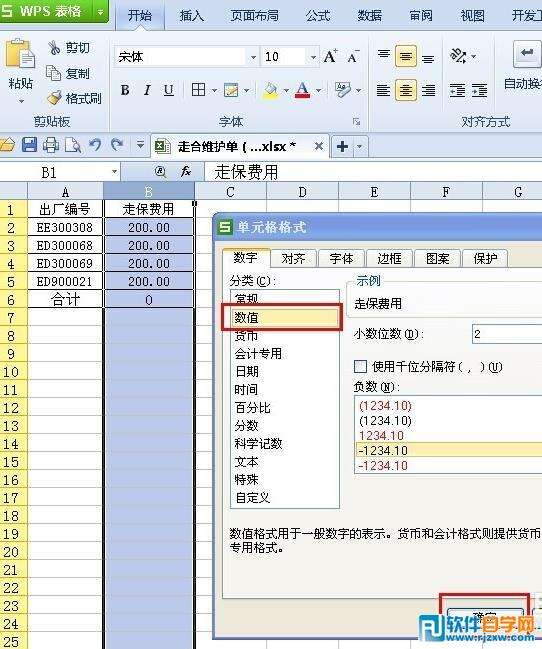WPS表格SUM求和公式结果出错该怎么办
办公教程导读
收集整理了【WPS表格SUM求和公式结果出错该怎么办】办公软件教程,小编现在分享给大家,供广大互联网技能从业者学习和参考。文章包含403字,纯文字阅读大概需要1分钟。
办公教程内容图文
遇到以上问题的解决办法:
方法一:选中需要求和的列表,格式—文本转换为数值(N)即可,如图:
方法二:
1、选中需要求和的列表,设置单元格式(O)(快捷键:Ctrl+1),选择数值,确认,如图:
2、然后逐个鼠标双击有数值的单元格,求和就正常了,如图:
问题分析:
1、之所以出现开始求和为0的原因,是因为单元格式中不是数值造成的,因为文本是不能求和的。
2、如何判断是文本还是数值呢,有个简单的办法,选中需要求和内容,看文档左下角相关相关信息,如果发现求和为0,以上选中内容就不是数值格式,反之则为数值。如图:

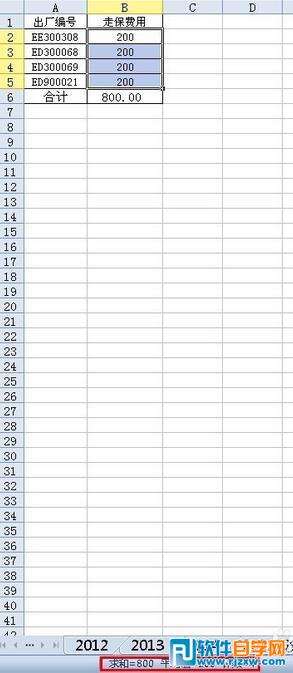
以上就是WPS表格SUM求和公式结果出错该怎么办,希望大家喜欢。
办公教程总结
以上是为您收集整理的【WPS表格SUM求和公式结果出错该怎么办】办公软件教程的全部内容,希望文章能够帮你了解办公软件教程WPS表格SUM求和公式结果出错该怎么办。
如果觉得办公软件教程内容还不错,欢迎将网站推荐给好友。